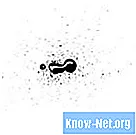Kandungan
- Pindahkan pustaka iPhoto ke peranti lain
- Langkah 1
- Langkah 2
- Langkah 3
- Langkah 4
- Langkah 5
- Langkah 6
- Pindahkan gambar secara manual
- Langkah 1
- Langkah 2
- Langkah 3

Terdapat beberapa cara mudah untuk memindahkan foto dari cakera keras MacBook anda ke cakera keras luaran. Sekiranya anda menggunakan iPhoto, separuh pekerjaan sudah selesai, kerana anda hanya perlu menyalin perpustakaan iPhoto dan mengkonfigurasi ulang aplikasi ke lokasi baru. Nasib baik, memindahkan fail secara manual juga sangat mudah. Sebelum memulakan, sebaiknya susun foto yang akan dipindahkan dalam folder bernama dengan jelas.
Pindahkan pustaka iPhoto ke peranti lain
Langkah 1
Sambungkan cakera keras luaran ke MacBook anda dan hidupkan.
Langkah 2
Tutup iPhoto jika dibuka.
Langkah 3
Cari perpustakaan iPhoto. Dalam konfigurasi lalai, ia dapat ditemukan di folder "Gambar" dalam direktori "Rumah" pengguna.
Langkah 4
Pilih perpustakaan dan seret ke folder yang dikehendaki pada cakera keras luaran. Masa dan kelajuan pemindahan akan bergantung pada ukuran pustaka iPhoto anda.
Langkah 5
Tahan kekunci "pilihan" dan buka iPhoto.
Langkah 6
Klik "Pilih perpustakaan" dan cari salinan perpustakaan yang dihantar ke cakera keras luaran. Kemudian klik "Buka".
Pindahkan gambar secara manual
Langkah 1
Sambungkan cakera keras luaran ke MacBook anda dan hidupkan.
Langkah 2
Cari folder atau folder tempat foto anda disimpan. Banyak kamera dan program import secara automatik menyimpan foto ke folder "Gambar" di dalam direktori "Rumah" pengguna.
Langkah 3
Pilih folder (atau folder) dan seretnya ke cakera keras luaran.